win7 IIS 部署网站后出现的问题及解决方法
IIS部署网站一些问题解决办法
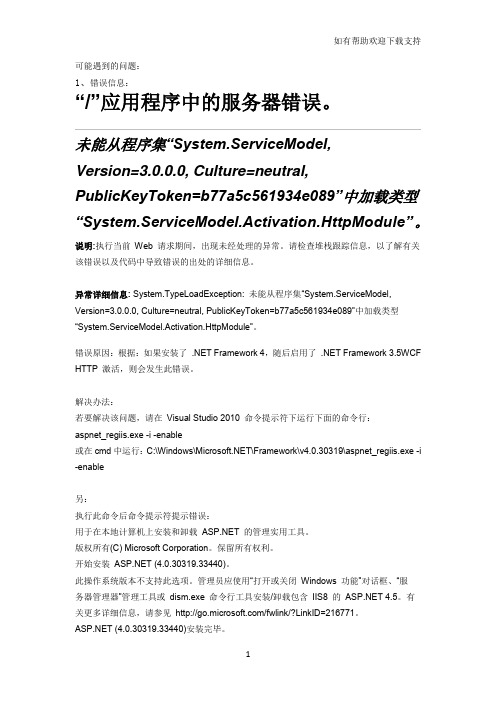
可能遇到的问题:1、错误信息:“/”应用程序中的服务器错误。
未能从程序集“System.ServiceModel,Version=3.0.0.0, Culture=neutral, PublicKeyToken=b77a5c561934e089”中加载类型“System.ServiceModel.Activation.HttpModule”。
说明:执行当前Web 请求期间,出现未经处理的异常。
请检查堆栈跟踪信息,以了解有关该错误以及代码中导致错误的出处的详细信息。
异常详细信息: System.TypeLoadException: 未能从程序集“System.ServiceModel, Version=3.0.0.0, Culture=neutral, PublicKeyToken=b77a5c561934e089”中加载类型“System.ServiceModel.Activation.HttpModule”。
错误原因:根据:如果安装了 .NET Framework 4,随后启用了 .NET Framework 3.5WCF HTTP 激活,则会发生此错误。
解决办法:若要解决该问题,请在Visual Studio 2010 命令提示符下运行下面的命令行:aspnet_regiis.exe -i -enable或在cmd中运行:C:\Windows\\Framework\v4.0.30319\aspnet_regiis.exe -i -enable另:执行此命令后命令提示符提示错误:用于在本地计算机上安装和卸载 的管理实用工具。
版权所有(C) Microsoft Corporation。
保留所有权利。
开始安装 (4.0.30319.33440)。
此操作系统版本不支持此选项。
管理员应使用“打开或关闭Windows 功能”对话框、“服务器管理器”管理工具或dism.exe 命令行工具安装/卸载包含IIS8 的 4.5。
Win7 下IIS问题设置问题

Win7的IIS设置问题手动安装NET4.5 后问题2:解决方案:IIS7里边发布web应用程序的时候,出现了win7 IIS7 HTTP 错误 404.2 - Not Found解决方法为:选中到iis根目录,把.net4中的ISAPI和CGI限制把设置为允许 V4.0的两个设置为允许。
见下图Errore HTTP 404.2 - Not Found" IIS 7.5 请求的内容似乎是脚本,因而将无法由静态文件处理程序来处理出现这种情况的原因通常是因为先安装了Framework,后安装的IIS;运行cmd,输入:C:\Windows\\Framework\V4.0.30319\aspnet_regiis -i注:C:\Windows\\Framework\V4.0.30319\ 是 netframework安装对应的路径;如下图:注册成功后,重启一下iis,理论上应可以解决导致404.17 not found 的大部分问题了;问题一:由于扩展配置问题而无法提供您请求的页面。
如果该页面是脚本,请添加处理程序。
由于扩展配置问题而无法提供您请求的页面。
如果该页面是脚本,请添加处理程序。
错误:HTTP 错误 404.3 - Not Found由于扩展配置问题而无法提供您请求的页面。
如果该页面是脚本,请添加处理程序。
如果应下载文件,请添加 MIME 映射。
windows 8系统,运行aspx页面出现上述错误信息,解决办法如下:iis7 :控制面板-》打开或关闭windows功能-》Internet信息服务-》万维网服务-》应用程序开发功能,勾选上“.net扩展性”和“”,保存后,重启IIS服务器即可。
iis8:控制面板-》打开或关闭windows功能-》Internet信息服务-》万维网服务-》应用程序开发功能,勾选上“.net Extensibility3.5”及等带.net的选项,保存后,重启IIS服务器即可。
关于win7安装IIS“出现错误,并非所有功能被成功更改”终极解决办法

关于win7安装IIS“出现错误,并⾮所有功能被成功更改”终极解决办法⾸先本⼈的是win7旗舰版,且已激活(所谓盗版)再次声明,此问题与⽹上说的win7 ghost版本⽆关,与was⽆关,与net3.5⽆关。
我是做⽹站开发的,最讨厌配置tomcat系列的东西。
于是决定iis搭建本地的web服务器,开始使⽤常规步骤安装,开始-控制⾯板-程序和功能-打开或关闭windows功能可是这样做下来,到最后始终提⽰“出现错误,并⾮所有功能被成功更改”。
搁置在这了,于是就去各种baidu+google。
回答都是什么换系统,或者激活的问题啦。
其实如果你是这种情况的话下载了安装程序安装他也会出错,但是这个错误很重要,他提⽰错误1303.且告诉了错误路径在C:\ProgramData\Microsoft\Windows\Start Menu\Programs\iis....差点就放弃了。
于是我去这个⽬录查看,当进到⾥⾯是根本就没有所谓的iis这个⽂件,于是我考虑到是权限问题,看到program(程序)这个⽂件时,上⾯有个⼩锁,于是我就单击⿏标右键--安全发现在⾥⾯有个未知⽤户{s-5-z......100} 于是我就明⽩了,iis安装会出现这个账户,⽽且这个账户需要这个路径的完全控制权限。
于是解决步骤开始了在c盘上单击⿏标右键---属性--安全--⾼级--所有者--编辑--adminisrators(第⼆个)。
勾选底下的替换⼦容器个对象所有者。
应⽤--(等待)--确定然后回到C:\ProgramData\Microsoft\Windows\Start Menu(开始菜单)在Programs上单击⿏标右键--属性--安全--编辑--未知⽤户{s-5-z....100}--完全控制。
应⽤确定。
ok!现在再⽤传统⽅法,在开始--控制⾯板--程序⾥⾯添加iis安装就可以完全安装了。
⾄此就解决了此问题。
记得安装完后去删除那个未知⽤户。
win7配置IIS出现 HTTP 错误 404.3 - Not Found
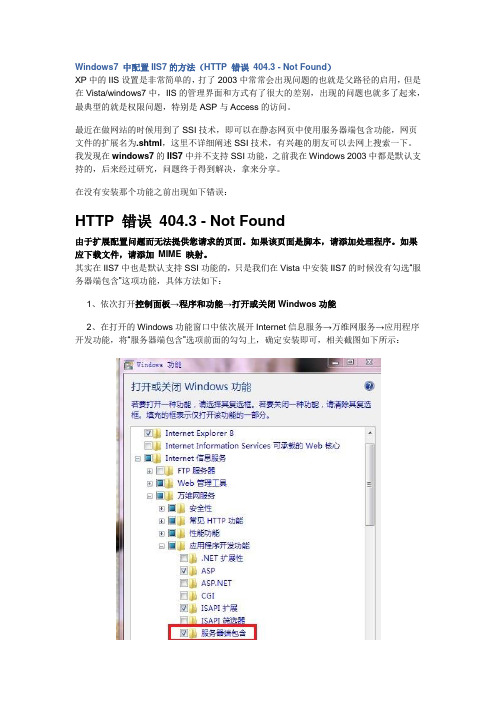
Windows7 中配置IIS7的方法(HTTP 错误404.3 - Not Found)
XP中的IIS设置是非常简单的,打了2003中常常会出现问题的也就是父路径的启用,但是在Vista/windows7中,IIS的管理界面和方式有了很大的差别,出现的问题也就多了起来,最典型的就是权限问题,特别是ASP与Access的访问。
最近在做网站的时候用到了SSI技术,即可以在静态网页中使用服务器端包含功能,网页文件的扩展名为.shtml,这里不详细阐述SSI技术,有兴趣的朋友可以去网上搜索一下。
我发现在windows7的IIS7中并不支持SSI功能,之前我在Windows 2003中都是默认支持的,后来经过研究,问题终于得到解决,拿来分享。
在没有安装那个功能之前出现如下错误:
HTTP 错误404.3 - Not Found
由于扩展配置问题而无法提供您请求的页面。
如果该页面是脚本,请添加处理程序。
如果应下载文件,请添加MIME 映射。
其实在IIS7中也是默认支持SSI功能的,只是我们在Vista中安装IIS7的时候没有勾选“服务器端包含”这项功能,具体方法如下:
1、依次打开控制面板→程序和功能→打开或关闭Windwos功能
2、在打开的Windows功能窗口中依次展开Internet信息服务→万维网服务→应用程序开发功能,将“服务器端包含”选项前面的勾勾上,确定安装即可,相关截图如下所示:。
windows7下安装IIS及碰到的问题解决方法
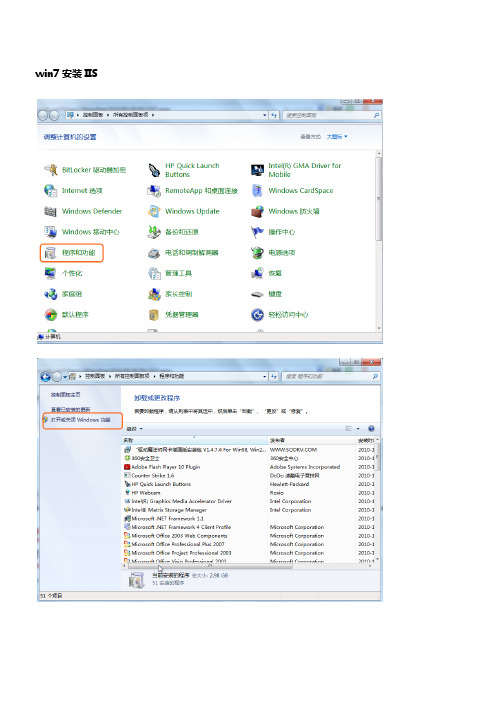
win7安装IIS
碰到的问题:
问题1:HTTP 错误 - Not Found,由于 Web 效劳器上的“ISAPI 和 CGI 限制”列表设置,无法提供您请求的页面。
点击IIS效劳器根节点,找到右边“ISAPI和CGI限制”,把禁止项设置为许诺,刷新
问题2:WCF问题:“HTTP 错误 - Not Found 请求的内容似乎是脚本,因此将无法由静态文件处置程序来处置”解决方式
的WCF效劳在IIS7中发布后,在IE中访问.svc文件显现以下错误:
HTTP 错误 - Not Found
请求的内容似乎是脚本,因此将无法由静态文件处置程序来处置。
后来发此刻II7的WCF效劳网站中<处置程序映射>中
*.svc文件已经被.Net 的处置程序接管,看来是由于装了.Net beta和 2020 beta2致使的,把原先的给废了.不阻碍开发,但阻碍布署
从头指定成.中的处置程序处置也不行.
最后,干脆来个釜底抽薪吧,从头注册.Net 的WCF
结果,问题解决!<处置程序映射>中.svc也从头被接管
最后:
参考安装MSsql2005:
下载:
简体中文版(DVD)
SQLServer2005SP3-KB955706-x86-CHS(SP3补丁,解决SQL2005在win7下运行不兼容的问题)微软如此说明:server 2005 sp3下载地址、安装标准版SQL Server 2005
依照提示安装即可
2、安装SQL Server 2005 SP3。
Win7配置IIS及常见问题

Win7和Vista一样都内置了最新的IIS7,那么ISS7要如何安装配置和使用呢?在IIS7下ASP 又该如何配置呢?本站整理了相关操作步骤,如下。
不过在操作之前请将Win7的UAC设置到最低,否则会它会非常讨厌的跳出来。
1.进入Win7的控制面板,选择“程序”然后在点击“程序和功能”,在左侧选择的“打开或关闭Windows功能”在出现的列表中选择IIS7然后确定。
2.安装完成后,再次进入控制面板,选择“管理工具”,双击Internet(IIS)管理器选项,进入IIS设置。
3.进入到IIS7控制面板。
4.选择Default Web Site,并双击ASP的选项。
5.IIS7中ASP父路径是没有启用的,要开启父路径,选择True即可。
6.配置IIS7的站点,单击右边的“高级设置”选项,可以设置网站的目录。
7、点击右侧的绑定...,设置网站的端口。
8、点击默认文档,设置网站的默认文档。
至此,Windws 7的IIS7设置已经基本完成了,ASP+Access程序可以调试成功。
让同一局域网里面的人也能访问自己的电脑上的网站。
1、依次选择:开始---所有程序---管理工具---高级安全Windows 防火墙。
(有的电脑在所有程序里面可能没有”管理工具”,这时可以开始----在空白处鼠标右击---属性---自定义---找到系统管理工具,选择“在所有程序菜单上显示”,这样在所有程序里面就有管理工具了)2、在高级安全Windows 防火墙的左边栏,选择“入站规则”。
3、在右边栏选择"新建规则“。
4、在弹出的窗口依次选择:选中端口---下一步---选中TCP以及特定本地端口,填入要开放的端口号(这里填入80,当让也可以选择开放所有端口)---下一步---选中允许连接---下一步---选中所有选项---下一步---填入名称(这里填入IIS)---完成。
完成这些之后,跟你处在同一个局域网里面的人就能访问到你电脑上的网站了,到此,在Win7上的ISS就和平时在XP里面一样了。
IIS部署网站时常见问题解决

IIS部署⽹站时常见问题解决⾸先服务器上安装IIS和Framework\v4.0
⼀、打开iis服务管理器
左侧⽬录中选择⽹站右键,选择添加⽹站
填写⽹站名称、选择项⽬存放的路径、ip地址和端⼝
VS⽤的是4.0,iis中⽹站也需要改成4.0
Iis中的双击“应⽤程序池”,点“基本设置”,把“版本”改为4.0
HTTP 错误 500.21 - Internal Server Error
原因:在安装Framework v4.0之后,再启⽤IIS,导致Framework没有完全安装
解决:Dos框内输⼊ %windir%\\Framework\v4.0.30319\aspnet_regiis.exe -i 回车执⾏
HTTP 错误 403.14 - Forbidden
原因:⽹站项⽬没有设置默认启动页。
解决:iis 中双击“默认⽂档” 然后点“添加”,输⼊要跳转的⽹页名称。
CS0016: 未能写⼊输出⽂
件“c:\Windows\\Framework64\v4.0.30319\Files\root\595502e1\f0fab3e4\App_global.asax.w cvxev.dll”--“拒绝访问
错误原因:是由于访问权限的问题,这⾥设置⽂件夹的Everyone权限即可
将c:/windows/temp属性-安全-编辑(⾼级)添加IIS_USERS⽤户,同时编辑权限为完全控制(写⼊和编辑)即可。
注意: 要确保权限添加上了,win7下有可能系统为安全,会⾃动取消你所做的权限设置。
先管理员取得所有权,然后在添加。
Win7下IIS 500错误解决
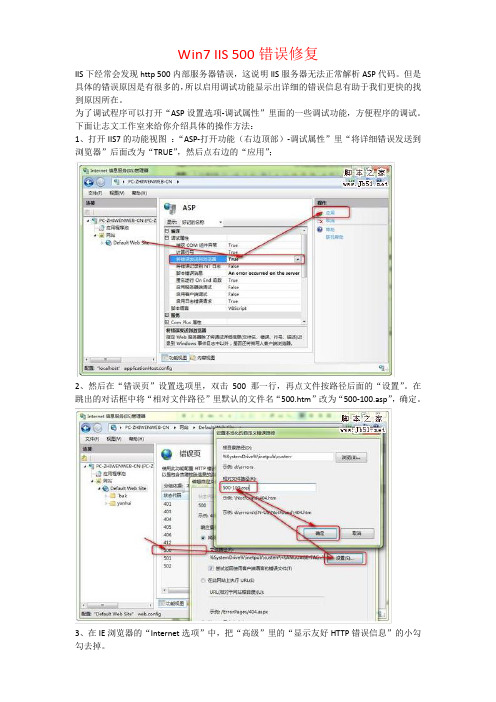
Win7 IIS 500错误修复IIS下经常会发现http 500内部服务器错误,这说明IIS服务器无法正常解析ASP代码。
但是具体的错误原因是有很多的,所以启用调试功能显示出详细的错误信息有助于我们更快的找到原因所在。
为了调试程序可以打开“ASP设置选项-调试属性”里面的一些调试功能,方便程序的调试。
下面让志文工作室来给你介绍具体的操作方法:1、打开IIS7的功能视图:“ASP-打开功能(右边顶部)-调试属性”里“将详细错误发送到浏览器”后面改为“TRUE”,然后点右边的“应用”;2、然后在“错误页”设置选项里,双击500 那一行,再点文件按路径后面的“设置”。
在跳出的对话框中将“相对文件路径”里默认的文件名“500.htm”改为“500-100.asp”,确定。
3、在IE浏览器的“Internet选项”中,把“高级”里的“显示友好HTTP错误信息”的小勾勾去掉。
这时候再调试ASP就会出现具体的错误,根据具体的错误提示查找在线帮助文档即可找出对应的解决方法!比如对于新手常见的错误有:详细错误信息显示的是帮助文档查找即可知道错误原因即为“不允许的父路径”,请按照下列步骤操作启用父路径:1. 单击开始,单击管理工具,然后单击Internet Information Services 管理器。
2. 在IIS 控制台中展开Web 站点运行OWA (通常这是默认网站)。
3. 找到包含ASP Web 应用程序的Web 文件夹。
4. 用鼠标右键单击Web 文件夹,然后单击属性。
5. 在目录选项卡上单击应用程序设置部分的配置。
6. 在应用程序选项选项卡上单击以选中启用父路径复选框。
7. 单击确定,然后单击确定,再次以应用所做的更改。
- 1、下载文档前请自行甄别文档内容的完整性,平台不提供额外的编辑、内容补充、找答案等附加服务。
- 2、"仅部分预览"的文档,不可在线预览部分如存在完整性等问题,可反馈申请退款(可完整预览的文档不适用该条件!)。
- 3、如文档侵犯您的权益,请联系客服反馈,我们会尽快为您处理(人工客服工作时间:9:00-18:30)。
错误1.Could not load file or assembly 'XXXXXXXX' or one of its dependencies.试图加载格式不正确的程。
解决方案:
异常类型System.BadImageFormatException异常消息Could not load file or assembly 'Interop.zkemkeeper' or one of its dependencies. 试图加载格式不正确的程序。
异常环境当我把编译好的程序托管到IIS下后,访问时出现了以下问题,服务器环境是IIS 7,操作系统Windows 7。
解决方法出现上述问题的原因是,所加载的程序集中有32位的,也有64位的,IIS 7 程序池在Windows下.Net FrameWork是64位的,要想正确使用,需要对程序池进行配置。
如下图所示:
错误2.无法识别的属性“targetFramework”。
请注意属性名称区分大小写。
解决方案:
配置错误
说明: 在处理向该请求提供服务所需的配置文件时出错。
请检查下面的特定错误详细信息并适当地修改配置文件。
分析器错误消息: 无法识别的属性“targetFramework”。
请注意属性名称区分大小写。
源错误:
源文件: E:\NET\CRM.Web\web.config 行: 26
版本信息: Microsoft .NET Framework 版本:2.0.50727.4961; 版本:2.0.50727.4955
解决方法:
修改.NET Framework 版本为相应版本即可,我以前用的是2.0换成4.0的时候出现这个错误。
我的win7系统
1、打开IIs点击IIS根节点
2、看右边的“操作”-》点击“更改.NET Framework 版本”
3、选择相应的版本,我这里应该选择v4.0.30319,点击确定
4、点击IIS的应用程序池
5、在右边“操作”栏里选择“应用程序默认设置...”
6、把“.NET Framework 版本”设置为v4.0,点击“确定”即可。
7、设置需要的版本为允许允许,不然会出现如下错误:
设置方法:
(1)打开ISAPI和CGI限制
(2)找到你需要但被设为不允许运行的版本
(3)把需要运行的版本设置为“允许”,即可
错误3.HTTP Error 500.21 - Internal Server Error
Handler "WebServiceHandlerFactory-Integrated" has a bad module "ManagedPipelineHandler" in its module list.
原因:在安装Framework v4.0之后,再启用IIS,导致Framework没有完全安装解决:开始->所有程序->附件->鼠标右键点击“命令提示符”->以管理员身份运行->%windir%\\Framework\v4.0.30319\aspnet_regiis.exe -i。
